Отраслевые решения






















Обновления сборки 2.260 Пегас
Обновление за период с 16 по 22 декабря 2024 г.
Выборочный экспорт конфигурации
Мы добавили возможность исключить определённые типы объектов при экспорте конфигурации. Так вы сможете перенести только нужные настройки и начать быстрее ими пользоваться.
Сделать это можно с помощью новой кастомной настройки приложения «MigrationExportSettings». В качестве значения нужно указать полный путь до типа данных. Если нужно исключить несколько типов, перечислите их через запятую.
Пример отключения экспорта прав доступа групп к категории:
{"ExcludeTypes":["TCDataAccess.Kernel.Domain.Entities.Groups.GroupPermissionEntity"]}
Путь к настройке: «Администрирование» — «Системные настройки» — «Кастомные настройки приложения».
Сделать это можно с помощью новой кастомной настройки приложения «MigrationExportSettings». В качестве значения нужно указать полный путь до типа данных. Если нужно исключить несколько типов, перечислите их через запятую.
Пример отключения экспорта прав доступа групп к категории:
{"ExcludeTypes":["TCDataAccess.Kernel.Domain.Entities.Groups.GroupPermissionEntity"]}
Путь к настройке: «Администрирование» — «Системные настройки» — «Кастомные настройки приложения».
Обновление за период с 4 по 10 ноября 2024 г.
Обновление запроса личной подписи
При запросе личной подписи в задаче теперь по умолчанию активна настройка «Запросить у каждого акцептанта отдельную подпись».
Обновление за период с 28 октября по 3 ноября 2024 г.
Ключ «OpenLDAPProtocolVersion» в файле web.config
Мы добавили поддержку ключа «OpenLDAPProtocolVersion» в файле web.config. Этот ключ определяет версию протокола LDAP, который позволяет аутентифицировать, искать, сравнивать, добавлять, менять и удалять записи. Он нужен, чтобы работать с различными службами каталогов, в том числе и Active Directory.
Напомним, что раньше настройка была доступна только в appsettings.json.
Напомним, что раньше настройка была доступна только в appsettings.json.
Обновление за период с 14 по 20 октября 2024
Кнопка для открытия задач в новой вкладке
Теперь вы можете открывать задачи из списков в отдельных вкладках браузера. Для этого мы добавили дополнительный пункт в меню действий, оно доступно по нажатию правой кнопки мыши.
Это полезно, если нужно сравнить данные в задачах или в отдельной вкладке открыть вложенный документ.
Это полезно, если нужно сравнить данные в задачах или в отдельной вкладке открыть вложенный документ.
Обновление за период с 30 сентября по 6 октября 2024
Локализация значений Lookup
В системе появилась локализация значений Lookup в блоках «Используется» и колонках дополнительного параметра «Таблица».
Локализация позволяет переводить тексты задач, объекты в системе и автоматизации на другие языки: русский, английский, французский, польский, испанский, итальянский, датский, немецкий, китайский, японский и узбекский.
Локализация позволяет переводить тексты задач, объекты в системе и автоматизации на другие языки: русский, английский, французский, польский, испанский, итальянский, датский, немецкий, китайский, японский и узбекский.
Редактирование текста закрытых задач
Раньше, когда задача переходила в статус «Завершено», её текст нельзя было менять.
Мы реализовали возможность менять этот параметр, если действие инициировано со стороны 1С при синхронизации. Так в задачах будут храниться все актуальные данные и документы.
Мы реализовали возможность менять этот параметр, если действие инициировано со стороны 1С при синхронизации. Так в задачах будут храниться все актуальные данные и документы.
Обновление за период с 9 по 15 сентября 2024
Просмотр документов на Диске из адресной строки
Теперь вы можете увидеть все документы задачи на Диске из адресной строки браузера. Это нужно для быстрого перехода в хранилище.
Прямая ссылка для перехода выглядит так: ~/spa/disk/Task{TaskID}, где TaskID — ID задачи.
Обратите внимание: также документы можно посмотреть, если из панели инструментов задачи перейти в «Документы», а затем в «Диск».
Прямая ссылка для перехода выглядит так: ~/spa/disk/Task{TaskID}, где TaskID — ID задачи.
Обратите внимание: также документы можно посмотреть, если из панели инструментов задачи перейти в «Документы», а затем в «Диск».
Обновление за период с 2 по 8 сентября 2024
Новое SMART-действие для документооборота
Мы добавили новое SMART-действие — «Синхронизировать статусы документов в сообщении». С его помощью вы можете автоматически получать статус электронного документа в Контур.Диадок — все изменения отобразятся в системе.
Параметры:
Параметры:
- Список ID сообщений — их идентификаторы в формате JSON вида [{ "MessageId":.., "ContentId":..., "State":... }];
- ID сервиса.
Обновление коннектора со СБИС
Обратите внимание: теперь получение атрибутов входящего формализованного документа из СБИС фиксируется в системной таблице базы данных dbo.EdocumentSbisLink. Так вам будет легче разобраться в представленных данных.
Возможность управлять интервалами между опросами очереди сообщений в Rebus
Rebus — это библиотека для создания шины сообщений. Задать последовательность таймаутов в миллисекундах можно с помощью нового пользовательского ключа «Rebus_BackoffTimes». Для этого зайдите в «Администрирование», затем в «Системные настройки». В них перейдите в «Общие настройки приложения» и в «Редактирование пользовательских настроек».
Формат значения: последовательность чисел, разделённых запятыми, в одну строку без пробелов. Каждое число обозначает временной интервал в миллисекундах.
Примеры значений:
Формат значения: последовательность чисел, разделённых запятыми, в одну строку без пробелов. Каждое число обозначает временной интервал в миллисекундах.
Примеры значений:
- «100» — опрос очереди новых сообщений каждые 100 миллисекунд, вне зависимости от наличия сообщений.
- «100,200,500,1000» — если через 100 миллисекунд нет новых сообщений, следующий опрос будет выполнен через 200 миллисекунд. Если сообщений не поступает и через 200 миллисекунд, интервал увеличится до 500 миллисекунд, и т.д., до достижения максимального периода опроса в 1000 миллисекунд.

Обновление за период с 19 по 25 августа 2024
Новый способ создания учётных записей
Теперь создавать учётные записи пользователей можно из внешнего SSO-провайдера.
Для этого в настройки сервиса SAML в секцию Settings добавили секцию ClaimsMapperConfig, которая состоит из параметров:
Пример Settings
{ "Issuer": "https://amur.1forma.net/", "SignatureAlgorithm": "http://www.w3.org/2001/04/xmldsig-more#rsa-sha256", "UserClaimName": null, "SignAuthRequests": true, "SignCertificatePath": "C:/saml/certificate.pfx", "SignCertificatePassword": "***", "ClaimsMapperConfig": { "IdentityClaim": "http://schemas.xmlsoap.org/ws/2005/05/identity/claims/nameidentifier", "CreateProfiles": true, "ProfileAttributesMap": { "DisplayName": "http://schemas.xmlsoap.org/ws/2005/05/identity/claims/name", "Email": "http://schemas.xmlsoap.org/ws/2005/05/identity/claims/emailaddress", "Nick": "http://schemas.xmlsoap.org/ws/2005/05/identity/claims/emailaddress", "ExternalEmail": "http://schemas.xmlsoap.org/ws/2005/05/identity/claims/nameidentifier", "Phone": "Tel"} } }
Для этого в настройки сервиса SAML в секцию Settings добавили секцию ClaimsMapperConfig, которая состоит из параметров:
- IdentityClaim — атрибут SAML/SP, который однозначно указывает на пользователя в «Первой Форме». В зависимости от маппинга это может быть: Email, Nick, ExternalAccount, SID.
- CreateProfiles — создание профиля. Принимает значение «true» или «false». Если в ключе задано значение «true», то будет предпринята попытка создать учетную запись из переданных от ADFS/SAML атрибутов, если она не найдена по IdentityClaim.
- ProfileAttributesMap — справочник ключ-значение, где ключ — атрибут профиля, а значение — claim из из переданных от ADFS/SAML атрибутов. Обязателен к заполнению, если ключ «CreateProfiles» установлен в значение «true». Атрибуты профиля, которые можно указать в ProfileAttributesMap: Nick, LastName, FirstName, MiddleName, FullName, Phone, Phone2, Phone3, Email, ExternalEmail, DisplayName, Position, EnglishDisplayName, ExternalDisplayName, CellPhone, HomePhone, Fax, Skype, ICQ, LiveJournal, Twitter, IsEmployee, BirthDate (datetime), WorkStartDate (datetime), Country, City, Gender (bool), Notes, SID, GuidFrom1C (guid), PhoneAdditional, Phone2Additional, Phone3Additional, HomePhoneAdditional, MaidenName, CanEditAvatar (bool), TelegramUserName.
Пример Settings
{ "Issuer": "https://amur.1forma.net/", "SignatureAlgorithm": "http://www.w3.org/2001/04/xmldsig-more#rsa-sha256", "UserClaimName": null, "SignAuthRequests": true, "SignCertificatePath": "C:/saml/certificate.pfx", "SignCertificatePassword": "***", "ClaimsMapperConfig": { "IdentityClaim": "http://schemas.xmlsoap.org/ws/2005/05/identity/claims/nameidentifier", "CreateProfiles": true, "ProfileAttributesMap": { "DisplayName": "http://schemas.xmlsoap.org/ws/2005/05/identity/claims/name", "Email": "http://schemas.xmlsoap.org/ws/2005/05/identity/claims/emailaddress", "Nick": "http://schemas.xmlsoap.org/ws/2005/05/identity/claims/emailaddress", "ExternalEmail": "http://schemas.xmlsoap.org/ws/2005/05/identity/claims/nameidentifier", "Phone": "Tel"} } }
Обновление за период с 5 по 18 августа 2024
Проверка статуса МЧД в Диадоке
Теперь в системе Диадок можно проверить МЧД с помощью нового смарт-действия «Получить статус МЧД в Диадоке». Параметры действия:
- MessageId — идентификатор сообщения черновика, строка;
- ContentId — идентификатор сущности, строка;
- Id сервиса — Id сервиса, число.
Улучшенная автоматизация отправки МЧД при подписании, отклонении, аннулировании документа в СБИС
Добавили обязательный параметр «МЧД» в доступные при создании пакета смарт-действия «Отправить отказ от аннулирования в СБИС», «Отправить подписание в СБИС», «Отправить подписанный отказ от подписи в СБИС», «Отправить соглашение об аннулировании в СБИС».
Добавили аналогичный обязательный параметр "PowerOfAttorney" в доступные при создании LUA-скрипта смарт-действия "GenerateRejectionSbisSignature", "GenerateRevocationRejectionSbisSignature", "SbisAttachRejectSignature", "SbisAttachRevocationRequestedSignature", "SbisAttachRevocationSignature", "SbisAttachSignature", "SbisGenerateRevocationTitle".
Добавили аналогичный обязательный параметр "PowerOfAttorney" в доступные при создании LUA-скрипта смарт-действия "GenerateRejectionSbisSignature", "GenerateRevocationRejectionSbisSignature", "SbisAttachRejectSignature", "SbisAttachRevocationRequestedSignature", "SbisAttachRevocationSignature", "SbisAttachSignature", "SbisGenerateRevocationTitle".
Новое смарт-действие для запроса слепка сертификата из СБИС
Параметры смарт-действия «Получить сертификаты»:
- ID сервиса — ID сервиса, обязательное поле, число;
- Идентификатор — идентификатор сотрудника в СБИС, строка;
- Идентификатор в ИС — идентификатор сотрудника во внешней системе, строка;
- ИНН — ИНН сотрудника, строка;
- Телефон — подтверждённый номер телефона, строка;
- Email — подтверждённый адрес почты, строка;
- СНИЛС — СНИЛС сотрудника, строка;
- Серия документа — серия документа удостоверяющего личность, строка;
- Номер документа — номер документа удостоверяющего личность, строка.
Обновление за период с 29 июля по 4 августа 2024
Горячие клавиши в ВКС
Теперь горячие клавиши работают не только при английской, но и при русской раскладке клавиатуры. С их помощью вы можете легче управлять микрофоном и камерой, поднимать руку, открывать чат и многое другое.
Список доступных сочетаний клавиш можно посмотреть в интерфейсе ВКС. Для этого в меню «Больше действий» нажмите на раздел «Настройки» и выберите пункт «Сочетания клавиш».
Список доступных сочетаний клавиш можно посмотреть в интерфейсе ВКС. Для этого в меню «Больше действий» нажмите на раздел «Настройки» и выберите пункт «Сочетания клавиш».
Новая логика делегирования подписи
Делегировать право подписи документов другому пользователю на период отпуска стало гораздо проще. Для этого нужно выполнить одно из двух условий:
- Для подписи включена настройка «Можно делегировать», а вы являетесь её акцептантом.
- У вас есть право «Добавлять и менять акцептантов» в текущей категории.
Прямая интеграция со СБИС
Мы реализовали прямую и более удобную интеграцию со СБИС — сервисом для электронного документооборота.
Теперь при создании пакета действий вы можете добавить следующие смарт-действия:
Теперь при создании пакета действий вы можете добавить следующие смарт-действия:
- Отправить подписание в СБИС;
- Отправить подписанный отказ от подписи в СБИС;
- Отправить отказ от аннулирования в СБИС;
- Отправить соглашение об аннулировании в СБИС;
- GenerateRejectionSbisSignature — создать файл отказа от подписи;
- GenerateRevocationRejectionSbisSignature — создать файл отказа от аннулирования;
- SbisAttachRejectSignature — отправить подписанный отказ от подписи в СБИС;
- SbisAttachRevocationRequestedSignature — отправить соглашение об аннулировании в СБИС;
- SbisAttachRevocationSignature — отправить соглашение об аннулировании в СБИС;
- SbisAttachSignature — отправить подписание в СБИС;
- SbisGenerateRevocationTitle — создать файл аннулирования подписи.
- Добавьте сервис с типом Sbis.
- Выберите его в качестве значения Sbis service в общих настройках приложения.
- Убедитесь, что задание SyncEdocumentsFromSbisJob работает.
- Добавьте пользовательский ключ SbisLastEventsId.
- Автоматизируйте действия, которые могут потребоваться при интеграции со СБИС.
Обновление за период с 22 по 28 июля 2024
Больше групп с доступом к портальной странице
Мы увеличили лимит на количество групп, которым может быть выдан доступ к портальной странице. Теперь вы можете добавить 30 групп вместо 10. Сделать это можно, нажав на кнопку «Доступ» в настройках портала.
Обновление за период с 1 по 7 июля 2024
Архив со всеми файлами из папки на Диске
Теперь скачать все материалы Диска можно в один клик. Для этого мы добавили кнопку «Скачать всё содержимое файла и папки» в контекстное меню и в список действий, который открывается по кнопке в виде многоточия.
Обновление за период с 24 по 30 июня 2024
Быстрый возврат из статьи к списку пространств
Чтобы быстро перейти из материала в пространстве на основную страницу, теперь достаточно нажать кнопку «Все пространства».
Обновление за период с 17 по 23 июня 2024
Обновлённый поиск в системе
В системе появился поиск по задачам, пользователям, пространствам, категориям и файлам. Чтобы воспользоваться полной формой поиска, кликните на иконку в виде лупы на панели навигации, а затем нажмите кнопку «Ввод» (Enter) на поисковой строке.
Переключатели отображают соответствующие результаты поиска:
Переключатели отображают соответствующие результаты поиска:
- Задачи — полнотекстовый поиск по задачам в системе. Поиск ведётся по номеру и тексту доступных для пользователя задач.
- Категории — поиск по категориям в системе. Поиск ведётся по названию категории.

- Сотрудники — поиск по сотрудникам в системе. Поиск ведётся по именам и фамилиям.

- Пространства — поиск по пространствам в системе. Поиск ведётся по названию и содержимому доступных для пользователя статей. Переключатель отображается, если в системе включены пространства.

- Файлы — поиск по вложениям в системе. Поиск ведется по названию файла, по его содержимому, в том числе распознается текст в графических файлах (.img .jpg .png). По клику на файл в списке результатов он откроется в режиме просмотра.

Для включения поиска по текстовым файлам необходимо настроить сервис Tika и запустить задание по таймеру TikaJob. Для распознавания текста в изображениях должно работать задание по таймеру OcrJob.
Обратите внимание: расширенный поиск вложений считается устаревшим и больше не доступен.
Обратите внимание: расширенный поиск вложений считается устаревшим и больше не доступен.
Обновлённая работа с задачами
После создания задачи через окно поиска доступных значений в ДП она будет автоматически выбрана (для ДП Lookup) или отмечена в списке (для ДП «Выбор нескольких задач из категории» (Multilookup)).
Обновление за период с 10 по 16 июня 2024
Обновлённый экспорт задач из категории в Excel
Теперь при экспорте задач из категории в Excel-файл учитываются текущие отбор, фильтрация и группировка.
По умолчанию экспортируется максимум 50 тыс. задач, но этот лимит можно изменить. Для этого задайте нужное значение в пользовательском ключе «MaxExcelExportRows».
По умолчанию экспортируется максимум 50 тыс. задач, но этот лимит можно изменить. Для этого задайте нужное значение в пользовательском ключе «MaxExcelExportRows».
Экспорт и импорт отчётов
Мы реализовали форму экспорта и импорта отчётов в новом режиме администрирования. Она открывается по кнопке на странице «Отчёты».
Обновление за период с 3 по 9 июня 2024
Экспорт списка задач с пользовательскими настройками
Теперь вы можете экспортировать список задач в Excel с учётом пользовательских конфигураций. Эта опция находится в настройках табличного вида категории.
Если она активна, содержание Excel-файла будет соответствовать настройкам пользователя, если неактивна — настройкам по умолчанию.
Если она активна, содержание Excel-файла будет соответствовать настройкам пользователя, если неактивна — настройкам по умолчанию.
Обновление функциональности кнопки «Переслать» в меню быстрых действий
Теперь, если навести курсор мышки и нажать на кнопку «Переслать» в появившемся меню, откроется список доступных действий. Он полностью повторяет соответствующий пункт в контекстном меню сообщения и содержит привычные опции:
- «В избранное»,
- «В текущую задачу»,
- «Выбрать».
Новая логика отображения новостей
Теперь, если в настройках категории указан тип «Новость», её задачи будут открываться в двух форматах:
- по клику из ленты, по номеру задачи или по прямой ссылке — в виде виджета новостей;
- из списка задач категории в табличном представлении — стандартно в виде карточки.
Связь проектных задач с задачами в системе
Мы добавили возможность связать проектную задачу с существующей задачей в системе.
Для этого мы добавили в табличную часть проектного интерфейса колонку «# Задачи». Чтобы создать связь:
Для этого мы добавили в табличную часть проектного интерфейса колонку «# Задачи». Чтобы создать связь:
- Нажмите на ячейку в этой колонке.
- Введите номер задачи в открывшемся модальном окне.

Обратите внимание: в новом проектном интерфейсе задачи и подзадачи существуют только на уровне проектного управления.
Обновлённая страница «Смарты» в новых настройках категории
Мы переработали страницу «Смарты» и добавили в неё новые опции:
- в верхней части экрана над названием текущей вкладки появился элемент навигации. Он отображает маршрут от начального элемента (Категории) до текущей открытой страницы и позволяет вернуться к предыдущим разделам;
- справа от названий вкладок теперь отображаются счётчики с количеством элементов автоматизации в ней (правил, расписаний, пакетов действий и другого);
- во вкладке «Правила» появился переключатель, который позволяет отобразить активные, неактивные или все привязки пакетов действий к событиям;
- создать элементы на странице теперь можно одной кнопкой;
- в редакторе SMART-выражений тоже появились элемент навигации и панель инструментов. В ней есть переключатель SMART/TSQL, кнопка отображения дерева объектов и меню дополнительных действий, которое позволяет переименовать и дублировать выражение.

Обновление за период с 27 мая по 2 июня 2024
Создание связей между задачами на диаграмме Ганта
Мы добавили в интерфейс проектного управления возможность устанавливать зависимости между задачами на Диаграмме Ганта с помощью создания связей.
Для этого нужно навести курсор на временную шкалу задачи-предшественника. Рядом с ней, в зависимости от того, с какой стороны стоит курсор, появится иконка в виде шара. Её нужно зажать и потянуть до временной шкалы задачи-последователя.
В результате между задачами появится стрелка.
Обратите внимание: стрелки-связи не зависят от вложенности задач.
Для этого нужно навести курсор на временную шкалу задачи-предшественника. Рядом с ней, в зависимости от того, с какой стороны стоит курсор, появится иконка в виде шара. Её нужно зажать и потянуть до временной шкалы задачи-последователя.
В результате между задачами появится стрелка.
Обратите внимание: стрелки-связи не зависят от вложенности задач.
Обновлённый вид сообщений о вложенных файлах в карточке задачи
Мы переработали сообщения о вложениях файлов. Теперь информация о файлах, которые были добавлены в блок «Вложения», отображается в сообщении «Вложен файл {Название}». На само название можно нажать, чтобы сразу открыть файл.
Обратите внимание: это отображение не распространяется на изображения, аудио и видео. В этом случае в ленте задачи будет доступно превью файла.
Уже скоро: поиск по тексту в изображениях
Мы готовимся представить вам поиск по тексту в изображениях. Для распознавания текста в графических файлах (.img, .jpg, .png) появилось задание по таймеру OcrJob — оно само запускается ежедневно каждые 15 минут.
Чтобы задание запускалось и работало корректно, нужен пользовательский ключ FileIdToStartOcr. В нём необходимо указать минимальный ID файла, с которого начинается обработка файлов. Они содержатся в таблице базы данных «FileStorageFiles».
Ночью, с 23:00 до 07:00, задание работает без ограничения по ID файла, в это время оно обрабатывает все файлы.
Чтобы задание запускалось и работало корректно, нужен пользовательский ключ FileIdToStartOcr. В нём необходимо указать минимальный ID файла, с которого начинается обработка файлов. Они содержатся в таблице базы данных «FileStorageFiles».
Ночью, с 23:00 до 07:00, задание работает без ограничения по ID файла, в это время оно обрабатывает все файлы.
Создание таблиц с колонками, которые можно растягивать
Теперь вы можете использовать в таблицах колонки, которые растягиваются до любых размеров по ширине курсором мыши. Это распространяется на числа, даты, деньги и другие колонки.
Чтобы включить растягивание, перейдите в расширенные настройки дополнительного параметра и для опции «Ширина колонки» выставьте значения:
1 — узкий диапазон,
2 — малый диапазон,
4 — средний диапазон,
6 — широкий диапазон.
Другие значения интерпретируются как ширина в пикселях (px). В отличие от значений 1, 2, 4, 6, колонки будут растягиваться по ширине только до своего предела в зависимости от типа данных.
Чтобы включить растягивание, перейдите в расширенные настройки дополнительного параметра и для опции «Ширина колонки» выставьте значения:
1 — узкий диапазон,
2 — малый диапазон,
4 — средний диапазон,
6 — широкий диапазон.
Другие значения интерпретируются как ширина в пикселях (px). В отличие от значений 1, 2, 4, 6, колонки будут растягиваться по ширине только до своего предела в зависимости от типа данных.
Уже скоро: разделение бизнес-процессов на модули
Мы добавили в базу данных таблицу Modules. Она позволяет разделить настроенные в системе бизнес-процессы на модули, которые будут включать в себя сущности из задач: дополнительные параметры, маршрут, подписи, автоматизации и другое.
Таблица выступает в роли справочника. Её атрибуты:
Обратите внимание:
Таблица выступает в роли справочника. Её атрибуты:
- ID — ID строки в таблице (первичный ключ);
- GUID — GUID;
- Name — Название модуля.
Обратите внимание:
- Текущие настройки относятся к общему модулю.
- Сущности, которые относятся к одному модулю, нельзя будет использовать в других модулях.
- Сущности из общего модуля можно использовать во всех остальных.
Обновление основных настроек категорий
Мы расширили основные настройки категорий новыми возможностями. Теперь вы можете задать тип категории одной опцией — для этого достаточно выбрать значение из выпадающего списка в новой опции «Тип категории». Сам список типов тоже обновился:
- Задачи. Категория такого типа используется для задач, настройка применяется по умолчанию.
- Справочник. Категория содержит в себе справочную информацию, раньше эта настройка называлась «Является справочником».
- Календарь. Тип для календарной категории, раньше назывался «Является календарём».
- Пространство. Используется для категории-базы знаний вместо настройки «Является пространством».
- Чаты/каналы. Категория используется для чатов, задачи из неё будут отображаться в соответствующем разделе.
- Новости. Настройка для категории, в которой планируется публиковать корпоративные события и другое.
Удаление сценариев тестирования
Мы добавили в новый редактор TSQL-смартов возможность удалять существующие сценарии тестирования. Для этого выберите сценарий в выпадающем списке «Выбор тестового сценария» и нажмите на красную кнопку «Удалить» — после этого сценарий станет недоступен.
Обновления нового режима администрирования SPA
Мы реализовали в новом режиме администрирования:
- интерфейс настроек категории в виде блоков;
- форму конструктора SMART-выражения.

Уже скоро: поиск по текстовым файлам различных форматов
Чтобы вложенные текстовые файлы можно было искать по форматам, мы добавили в список доступных для выбора сервисов Tika. Он используется для интеграции с инструментом Apache Tika, который позволяет автоматически определять тип документа и его язык.
Чтобы поиск заработал, в настройках сервиса задайте следующие параметры:
Чтобы поиск заработал, в настройках сервиса задайте следующие параметры:
- API Url — адрес API;
- Разрешённые типы файлов — список разрешённых файловых форматов через запятую, например: pdf, doc, docx, xsl, xslx, ppt, pptx, txt, xml, html;
- Максимальный размер обрабатываемого файла — значение в килобайтах. Рекомендуемое: 50 000;
- Максимум параллельных запросов к Tika. Рекомендуемое значение: 10;
- Разрешенные для распознавания языки. По умолчанию используются: English, French, German, Italian, Spanish, Uzbek. Для указания дополнительных языков для распознавания возьмите первые 3 буквы языка в англоязычном виде и перечислите их через «+»: rus+eng+fre+ger и так далее.
Обновлeние смарт-события «Перед запросом динамической подписи»
В дерево объектов смарт-события мы добавили новый множественный объект — коллекцию «Акцептанты». Она будет возвращать идентификатор акцептанта при запросе личной подписи, что позволит гибко настраивать запрет на запрос динамических подписей у определённых сотрудников.

Обновление за период с 14 по 26 мая 2024
Возможность свернуть и развернуть группировки в категории
Теперь в табличном представлении категории можно сворачивать и разворачивать все группировки. Для этого мы добавили в контекстное меню столбца соответствующие пункты. Они находятся во второй вкладке.
Обновление NpgSql до 8 версии
Теперь система поддерживает NpgSql версии 8. Среди её особенностей:
- поддержка NativeAOT и обрезки;
- метрики OpenTelemetry;
- обновленные API-интерфейсы и многое другое.
Группировка карточек канбана по дополнительным параметрам
Теперь, если вы настраиваете представление категории в виде канбана с помощью шаблона задач, вы можете задать группировку по дополнительным параметрам и включить её по умолчанию при открытии.
Для этого в секции Settings шаблона задач задайте параметр groupings. Элементы в groupings похожи на элементы в sections. Чтобы указать группировку, которая будет отображаться по умолчанию для пользователей при переходе в канбан, в «settings» параметр «isDefault» должен принимать значение «true».
Пример фрагмента:
"groupings": [
{
"type": "mainParam",
"dataKey": "performers",
"name": "Исполнители",
"settings": {
"isDefault": true
}
Если не указывать группировку, в выпадающем списке по умолчанию отображаются системные параметры:
Для этого в секции Settings шаблона задач задайте параметр groupings. Элементы в groupings похожи на элементы в sections. Чтобы указать группировку, которая будет отображаться по умолчанию для пользователей при переходе в канбан, в «settings» параметр «isDefault» должен принимать значение «true».
Пример фрагмента:
"groupings": [
{
"type": "mainParam",
"dataKey": "performers",
"name": "Исполнители",
"settings": {
"isDefault": true
}
Если не указывать группировку, в выпадающем списке по умолчанию отображаются системные параметры:
- Исполнители,
- Заказчик,
- Срок,
- Дата создания,
- Дата изменения.

Предупреждение перед удалением виджета
Теперь, если виджет добавлен в портал, его нельзя просто удалить. В этом случае администратор увидит предупреждение с указанием названий и ID порталов, в которых находится блок.
Обновления нового режима администрирования SPA
- Мы добавили форму редактирования пакета действий.
- В новом режиме появилась форма выдачи прав на категорию по группам.
Режим конфиденциальности в чатах
Эта функция работает так же, как и с задачами.
Чтобы включить режим, в настройках категории установите опцию «Режим конфиденциально» в значение «Разрешить установку флага». После этого в списке доступных действий с чатом появится пункт «Конфиденциально».
Чтобы включить режим, в настройках категории установите опцию «Режим конфиденциально» в значение «Разрешить установку флага». После этого в списке доступных действий с чатом появится пункт «Конфиденциально».

Обновлённая опция «Количество обязательных символов для поиска контактов»
Теперь в общих настройках приложения эта опция называется «Количество обязательных символов для поиска» и определяет минимальную длину значения, от которого система начнёт искать информацию в разных полях:
Значение опции теперь транслируется и в параметре «NumberCharactersForSearch» конфигурационного файла app-settings.json.
- в общем поиске в панели навигации,
- в меню «Сотрудники»,
- в полях с выбором пользователей в карточке задачи.
Значение опции теперь транслируется и в параметре «NumberCharactersForSearch» конфигурационного файла app-settings.json.
Обновлённая логика вложения писем в задачу
Мы переработали параметр «Связать письмо с задачей» в смарт-действии «Создать задачу».
Теперь он называется «Вложить письмо файлом»: если он включён, система вложит в созданную задачу файл письма в формате eml. В карточке задачи файл появится в блоке «Вложения», вкладка «Письма».
Теперь он называется «Вложить письмо файлом»: если он включён, система вложит в созданную задачу файл письма в формате eml. В карточке задачи файл появится в блоке «Вложения», вкладка «Письма».

Новое свойство ячеек дополнительного параметра «Таблица»
Теперь в режиме редактирования ячейки можно выделить текст содержимого без применения значения. Это полезно в случае, если нужно выделить, например, текст со ссылкой.

Обновление за период с 22 апреля по 13 мая 2024
Новые особенности входа в личную комнату пользователя в ВКС
Теперь ссылка в поле «ВКС» профиля пользователя стала активной. Если на неё нажать, откроется окно видеоконференции в личной комнате пользователя, а он увидит соответствующее оповещение. При этом входящий звонок ему не поступит.
Новое обозначение проверки обязательных полей при создании новой задачи
Рассмотрим на примере задачи, в которой обязательно нужно установить срок, заполнить текст задачи или назначить исполнителей. Обратите внимание: в основных настройках категории при этом должны быть включены соответствующие опции.
После того, как пользователь ввёл значение в одно из указанных полей, а затем решил его очистить, поле подсветится красным, а под ним появится сообщение «Поле обязательно для заполнения».
Аналогично проверка обозначается и для дополнительных параметров, если в настройках опция «При постановке» установлена в значении «Обязателен».
После того, как пользователь ввёл значение в одно из указанных полей, а затем решил его очистить, поле подсветится красным, а под ним появится сообщение «Поле обязательно для заполнения».
Аналогично проверка обозначается и для дополнительных параметров, если в настройках опция «При постановке» установлена в значении «Обязателен».
Новая логика работы личных чатов
Покинуть личный чат можно по нажатию соответствующей кнопки.
После этого вы больше не сможете отправлять сообщения в чат, он станет доступен только для чтения во вкладке «Закрытые». В неё также попадают закрытые групповые чаты и чаты с уволенными сотрудниками.
Обратите внимание: закрытый чат невозможно открыть заново. Если вы создадите с пользователем новый диалог, сообщения из закрытого в нём отображаться не будут.
Обновление страницы «События» в календаре
Теперь на странице отображаются все новые календарные события, в которых участвует пользователь. Ранее на ней отображались только приглашения на встречи, поступившие из Outlook.
Новая логика работы поля «О себе» в профиле
Теперь поле «О себе» в профиле можно редактировать всегда, независимо от настроек в режиме администрирования.
Новое контекстное меню сообщения
- Пункт «Копировать» переименован в «Копировать текст».
- Добавить сообщение в избранное теперь можно из пункта «Переслать», для этого нужно выбрать «В избранное».
- «В задачу» и «В подзадачу» переименованы и свёрнуты в пункт «Создать».
- Поле «Просмотры» переименовано в «Прочтения».
Обновление пространств
Теперь перейти в пространства можно из меню сервисов в панели навигации. Вкладка в боковой панели стала недоступна.
В самом пространстве в левой части экрана отображается навигация по разделам в виде дерева. В правой части — рабочая область со вкладками:
В самом пространстве в левой части экрана отображается навигация по разделам в виде дерева. В правой части — рабочая область со вкладками:
- Избранные — статьи, которые были добавлены в избранное в порядке добавления.
- Автор — статьи, в которых пользователь является автором (заказчиком). Они отображаются с сортировкой по дате внесения последних изменений любым пользователем.
- Ответственный — статьи, где пользователь является ответственным исполнителем в поле «Контакты».
- Подписка — статьи, в которых пользователь добавлен в качестве контакта.
Расширенные возможности Диска
В корневой папке хранилища появились две системные подпапки:
- Файлы замещаемых. Здесь находится содержимое «Моих файлов» замещаемых сотрудников, разделённое на отдельные подпапки. Фамилия и имя владельца папки указаны в названии в скобках. Эта подпапка отображается, если у сотрудника в системе настроено замещение.
- Файлы подчинённых. В папке находится содержимое «Моих файлов» подчинённых сотрудников, тоже разделённое по пользователям. Фамилия и имя владельца указываются в скобках. Подпапка доступна для роли руководителя.

Новый репозиторий Lua-скриптов
По сути, репозиторий — это библиотека, к которой можно обратиться при написании скрипта. Скрипт из репозитория можно импортировать в текущий и вызывать функции, которые в нём содержатся.
Перейти в репозиторий можно прямо из редактора по соответствующей кнопке. Она откроет модальное окно с табличным списком скриптов с описанием и ID. Если нажать на строку, выбранный скрипт откроется в новом окне.
Для всех скриптов из репозитория будет активна опция «Из репозитория/библиотеки». Для подключения используйте lua-функцию «include»:
Обратите внимание: в подключаемых скриптах не должно быть вычислений, только определения функций и глобальных переменных. Максимальная глубина рекурсии — 5. В системе запрещено удалять из библиотеки скрипты, которые используются в коде.
Перейти в репозиторий можно прямо из редактора по соответствующей кнопке. Она откроет модальное окно с табличным списком скриптов с описанием и ID. Если нажать на строку, выбранный скрипт откроется в новом окне.
Для всех скриптов из репозитория будет активна опция «Из репозитория/библиотеки». Для подключения используйте lua-функцию «include»:
- include (id) — подключение скрипта по его ID (Рекомендуется).
- include ('Description') — подключение скрипта по его описанию (Не рекомендуется).
Обратите внимание: в подключаемых скриптах не должно быть вычислений, только определения функций и глобальных переменных. Максимальная глубина рекурсии — 5. В системе запрещено удалять из библиотеки скрипты, которые используются в коде.

Привязка страницы пространства к должности в оргструктуре
Чтобы привязать страницу, нужно зайти на страницу «Управление группами», открыть вкладку «Свойства» и задать номер пространства в поле «Номер задачи в пространствах».
После этого возле должности появится кнопка «Информация», нажатие на неё откроет нужный материал.
После этого возле должности появится кнопка «Информация», нажатие на неё откроет нужный материал.
Установка отбора и группировки в новых настройках табличного вида категории
- «Отбор»: здесь отображаются все преднастроенные в категории отборы. Когда вы сделаете выбор, задачи категории в списке по умолчанию придут в соответствие с условием отбора.
- «Группировать по»: здесь можно задать несколько полей в категории, по которым будут собираться задачи по умолчанию.
Автосохранение в дополнительном параметре «Таблица»
Теперь, если в расширенных настройках дополнительного параметра «Таблица» выбрать пункт «Сохранять строку после редактирования», значение будет сохраняться после каждого обновления. При этом кнопка «Сохранить» станет недоступна.
Обновлённые возможности навигации в формах нового режима администрирования
Для нового режима мы добавили несколько возможностей навигации:
- В шапке появились кнопки «Свернуть всё» и «Развернуть всё». Первая кнопка сворачивает все блоки на форме, вторая — разворачивает.
- Встроенный поиск позволяет найти настройку прямо на форме по её названию. После ввода на форме останутся только релевантные поля.
Новая смена локализованного значения дополнительного параметра и текста в карточке задачи
- Если в расширенных настройках дополнительного параметра с типом «Текст», «Большой текст с форматированием» и «Большой текст без форматирования» включена опция «Локализуемый», в карточке задачи рядом с ним будет отображаться кнопка локализации. Она открывает модальное окно, в котором можно задать локализованное значение. Если у пользователя есть нужные права, по нажатию на поле он может отредактировать только отображаемое в карточке значение.
- Если в настройках категории включить опцию «Локализовать текст задач», в карточке задачи над текстом появится соответствующая кнопка. По нажатию на текст в модальном окне можно отредактировать только значение из карточки.
Смарт-фильтры для ограничения действий со строками дополнительного параметра «Таблица»
Теперь смарт-фильтры «Ограничить добавление новых строк» и «Ограничить удаление строк» влияют на множественный выбор.
Если фильтры активны для задачи, в таблице будет недоступна соответствующая иконка.
Если фильтры активны для задачи, в таблице будет недоступна соответствующая иконка.
- Обратите внимание: активные фильтры принимают значение «false».
Новые API-методы
Для настройки дополнительных параметров в категории:
- GET /api/admin/subcat/extparams — получить все ДП в категории.
- POST /api/admin/subcat/extparams — создать ДП в категории.
- GET /api/admin/subcat/extparams/subcat/{subcatId}/extparam/{extParamId} — получить ДП в категории.
- DELETE /api/admin/subcat/extparams/subcat/{subcatId}/extparam/{extParamId} — удалить ДП в категории.
- POST /api/admin/subcat/extparams/{subcatId} — обновить ДП в категории.
- POST /api/subcategories/{subcatId}/notifications/add — добавить уведомление в категорию.
- GET /api/subcategories/{subcatId}/notifications — получить все уведомления в категории.
- POST /api/subcategories/{subcatId}/notifications/update — изменить настройки уведомления в категории.
- DELETE /api/subcategories/{subcatId}/notifications/delete — удалить уведомление в категории.
Модальное окно для добавления строк в новом дополнительном параметре «Таблица»
Режимы добавления строк в параметре можно регулировать в расширенных настройках с помощью новой опции «Создавать строки в модальном окне»:
- Если настройка активна, при добавлении строки в таблицу по кнопке «+» откроется модальное окно, в котором нужно ввести значение колонок. Строка появится в таблице после нажатия кнопки «Ок» в этом окне.
- Если настройка неактивна по умолчанию для всех таблиц, сразу добавляется пустая строка, в которую можно внести данные, как в режиме редактирования без дополнительных окон.
Новые возможности в интерфейсе SPA
В интерфейсе SPA теперь можно добавлять группы пользователей в подписчики, а также обращаться к группам из поля «Кому» при отправке сообщения.
- Чтобы отправлять сообщения группе, в настройках настройках типа групп включите опцию «Можно добавлять в адресаты».
- Чтобы добавлять группу в подписчики, включите в настройках категории опцию «Разрешено подписывать группы».
Новые уведомления для смарт-действия «Отменить»
Теперь при работе смарт-действия «Отменить»:
- в заголовке модального окна с уведомлением о том, что действие совершить невозможно, слово «Ошибка» изменилось на «Внимание»;
- для события «Перед сменой ДП» уведомление о невозможности совершить действие теперь отображается не в модальном окне, а красным текстом под соответствующим параметром.
Новое уведомление о невозможности удалить файловый провайдер
Если провайдер загружаемых файлов выбран как файловый в настройках категории или для дополнительного параметра «Файл», удалить его нельзя.
Если попытаться это сделать, появится модальное окно с сообщением «Ошибка. Невозможно удалить провайдер, так как он используется. Для удаления провайдера, необходимо убрать связь в Категориях: Имя категории (ID категории)».
Если попытаться это сделать, появится модальное окно с сообщением «Ошибка. Невозможно удалить провайдер, так как он используется. Для удаления провайдера, необходимо убрать связь в Категориях: Имя категории (ID категории)».
Обновлённая логика работы смарт-действий, вызванных из смарт-скриптов
В смарт-действии, вызванном из смарт-скрипта LUA в асинхронном режиме через ExecuteSmartScript, теперь доступны контекстные параметры (EVENTPARAMS) пакета, из которого вызван скрипт.
Пример вызова:
SMART:execute_action(
'ExecuteSmartScript',
nil,
nil,
{
Script = @string
}, true)
Пример вызова:
SMART:execute_action(
'ExecuteSmartScript',
nil,
nil,
{
Script = @string
}, true)
Новая возможность выбрать и создать преднастроенные кейсы для проверки смарт-выражения
Возможность появилась в новом редакторе TSQL-смартов. Для этого в строку с параметрами мы добавили секцию «Тестовые сценарии», вызвать её можно по кнопке «Сценарии тестирования».
Поле «Выбор тестового сценария» открывает выпадающий список. После выбора контекстные параметры, настроенные для этого сценария, заполняются автоматически. Если вы хотите отменить выбор и очистить параметры, нажмите на крестик.
Поле «Выбор тестового сценария» открывает выпадающий список. После выбора контекстные параметры, настроенные для этого сценария, заполняются автоматически. Если вы хотите отменить выбор и очистить параметры, нажмите на крестик.

Вы можете создать и сохранить собственный сценарий. Для этого заполните поля нужными данными и нажмите «Создать сценарий». При необходимости его можно отредактировать — для этого внесите изменения и нажмите «Сохранить сценарий».
Чтобы выполнить сценарий, нажмите «Выполнить и записать результат».
Чтобы выполнить сценарий, нажмите «Выполнить и записать результат».
Настройка отображения аватарок задач в новом канбане
В шаблоне задач при настройке канбана логотип-аватарка подтягивается из дополнительного параметра «Файл».
Задать его можно в секции «footer» в качестве элемента. Для этого:
{
"alias": "footer",
"elements": [
{
"type": "extparam",
"dataKey": 14089,
"alias": "avatar"
}
]
}
Задать его можно в секции «footer» в качестве элемента. Для этого:
- в параметре «type» укажите «extparam»,
- в параметре «dataKey» пропишите ID параметра с типом «Файл», в который уже загружен аватар карточки,
- в параметре «alias» задайте значение «avatar».
{
"alias": "footer",
"elements": [
{
"type": "extparam",
"dataKey": 14089,
"alias": "avatar"
}
]
}
Автоматизация действий при получении нового письма
Автоматизация и события доступны только для Exchange Server. Чтобы она работала, нужно активировать опцию «Включить события о новых письмах» в настройках почтового ящика. Для этого перейдите в: Система — Почта — Почтовые ящики — Настройки ящика.
Настроить смарт-действия можно в новом глобальном событии «Пришло новое письмо». Его параметры:
Настроить смарт-действия можно в новом глобальном событии «Пришло новое письмо». Его параметры:
- ID пользователя (@eventParam0) — ID владельца ящика. Если их несколько, учитывается первый из владельцев.
- Email (@eventParam1) — почтовый адрес, указанный в поле «Email отправителя» для исходящих писем или «Логин» в настройках почтового ящика.
- ID подписки (@eventParam2).
- ID почтового ящика (@eventParam3).
- Название папки (@eventParam4).
- ID письма (@eventParam5).
Обновление за период с 15 по 21 апреля 2024
Новые возможности в базовом плане проекта
Теперь, когда вы создаёте базовый план проекта по кнопке «+», вы можете скопировать в него существующие данные. Для этого мы добавили несколько опций:
- Кнопка «Копировать всё из проектных задач» позволяет создать план, в котором будут собраны все проектные задачи существующего проекта.
- Кнопка «Копировать всё из (Название текущего плана)» создаёт полную копию текущего плана со всеми его данными.
- Кнопка «Копировать выделенное» позволяет создать план, в котором собраны выбранные задачи. Обратите внимание: этот пункт активен, если в табличной части проектного интерфейса были отмечены задачи.
Особенности отправки первого сообщения
Чтобы сотрудник сразу погружался в контекст, при создании личного чата с ним вы можете прикрепить изображение к сообщению, только если в нём есть текст. В дальнейшем вы сможете отправлять файлы без текстовых пояснений в уже существующий чат.
Новый переход из задачи в Диск
Теперь из задачи, в которую прикреплён файл из Диска, можно сразу перейти в соответствующую папку.
Для этого нажмите правой кнопкой мыши на файл и выберите пункт «Открыть в папке диска».
Обратите внимание: этот пункт не отображается в контекстном меню обычных файлов. Отличить их от файлов, вложенных из Диска, можно по специальной иконке.
Для этого нажмите правой кнопкой мыши на файл и выберите пункт «Открыть в папке диска».
Обратите внимание: этот пункт не отображается в контекстном меню обычных файлов. Отличить их от файлов, вложенных из Диска, можно по специальной иконке.

Выделяем новые сообщения с изображениями в Ленте
Мы добавили цветную обводку на изображения в новых сообщениях. Если в сообщении при этом нет текста, определить непрочитанное сообщение в Ленте будет проще.
Визуальное отличие внештатных сотрудников в оргструктуре
Теперь в оргструктуре стало проще отличить пользователей, которые не являются сотрудниками компании. Вместо круглых скобок они будут отображаться в <>.
Предупреждение об ошибке авторизации почтового ящика
Если в процессе авторизации нового ящика во встроенном почтовом клиенте произошла ошибка, в боковом меню у кнопки «Почта» появится красный индикатор, такой же будет и у почтового ящика в списке.
Если перейти в ящик с индикатором, в нём разблокируется кнопка «Войти», по которой можно авторизоваться в почте.
Если перейти в ящик с индикатором, в нём разблокируется кнопка «Войти», по которой можно авторизоваться в почте.
Возможность задать расписание на странице «Заданий по таймеру»
Мы обновили страницу Заданий по таймеру, теперь на ней можно задавать расписания. Чтобы изменить расписание выполнения задания:
- Щёлкните мышкой на соответствующей строке и в открывшемся окне отключите настройку «Использовать стандартное расписание». Внесите новые настройки в форму.
- Чтобы отключить расписание, снимите отметку с опции «Расписание активно».
- Сохраните новые настройки.

Новые API-методы в обновлённом режиме администрирования
Мы добавили множество новых API-методов.
Для создания SMART-правил:
Для создания SMART-правил:
- POST /api/admin/smart/packs-on-events/create — Cоздание SMART-правила.
- POST /api/admin/smartexpressions/list — Получение всех существующих в категории SMART-выражений.
- POST /api/admin/smart/packs/list — Получение глобальных пакетов действия и в категориях.
- POST /api/admin/smart/packs-on-events/events-with-values/list — Получение всех SMART-событий и всех возможных значений.
- GET /api/admin/subcategories/steps — Получение перехода в категории.
- POST /api/admin/subcategories/steps — Создание перехода.
- POST /api/admin/subcategories/steps/restore/{subcatId} — Восстановление маршрута по умолчанию в категории.
- GET /api/admin/subcategories/steps/{stepId} — Получение перехода.
- POST /api/admin/subcategories/steps/{stepId} — Обновление перехода.
- DELETE /api/admin/subcategories/steps/{stepId} — Удаление перехода.
- POST /api/admin/subcategories/steps/copy/{stepId} — Копирование перехода.
- GET /api/admin/subcat/step/signatures — Получение списка подписей на переходе в категории.
- POST /api/admin/subcat/step/signatures — Создание подписи на переходе в категории.
- GET /api/admin/subcat/step/signatures/step/{stepId}/id/{stepSignatureId} — Получение подписи на переходе в категории.
- POST /api/admin/subcat/step/signatures/{stepSignatureId} — Обновление подписи на переходе в категории.
- DELETE /api/admin/subcat/step/signatures/{stepSignatureId} — Удаление подписи на переходе в категории.
Новая возможность изменить локализацию с помощью автоматизации
Теперь вы можете менять локализацию при смене значения ДП или текста задачи с помощью SMART-автоматизации.
Для этого в смарт-действиях «Изменить значение ДП» и «Изменить текст задачи» добавлен необязательный параметр «Язык». Он учитывается только в случае, если для объекта включена локализация: для параметра активна настройка «Локализуемый», а для текста задачи — настройка «Локализовать текст задачи».
Значение можно задать разными способами:
Для этого в смарт-действиях «Изменить значение ДП» и «Изменить текст задачи» добавлен необязательный параметр «Язык». Он учитывается только в случае, если для объекта включена локализация: для параметра активна настройка «Локализуемый», а для текста задачи — настройка «Локализовать текст задачи».
Значение можно задать разными способами:
- выбрать из выпадающего списка,
- задать SMART-выражением или SMART-скриптом (LUA),
- через создание зависимости от того языка, который установлен в профиле пользователя, выполняющего действие (пункт «Текущий пользователь»).
Обновлённый формат вывода числовых значений и дат в настройках виджета «Таблица»
Чтобы изменить формат, перейдите в настройки по этому пути: Настройки виджета — Дополнительные настройки — таблица «Настройки вывода колонок:» — «Другие настройки» — опция «Формат вывода данных».
Доступные форматы и примеры вы можете найти в Руководстве администратора.
Доступные форматы и примеры вы можете найти в Руководстве администратора.
Обновление настройки интерфейса для редактора Р7 Офис
Обратите внимание: для редактора Р7 Офис больше недоступна настройка интерфейса в секции «editorConfig» пользовательского ключа OfficeOnlineEditor.
По умолчанию ключ теперь имеет структуру:
{"editor": "r7", "settings": {"serverAddress":"https://r7.1forma.ru/", "allowedIPs": []}}
По умолчанию ключ теперь имеет структуру:
{"editor": "r7", "settings": {"serverAddress":"https://r7.1forma.ru/", "allowedIPs": []}}
Полное функциональное обновление настроек табличного вида категорий
Подробнее в Руководстве администратора.

Обновление за период с 8 по 14 апреля 2024
Черновики сообщений в системе
Если вы пишете сообщение в задаче или чате и вам нужно переключиться в другой раздел системы, текст не пропадёт. К сообщению можно вернуться в любой момент — в системе сохранится черновик.
Динамические счётчики в дереве категорий
Теперь счётчики с количеством задач меняются в онлайн-режиме, если:
- срок задач истекает или переносится;
- задачу переводят из нового статуса;
- пользователь ставит новую задачу.
Открытие видеоконференции в новой вкладке
Теперь видеоконференции всегда открываются в новой вкладке браузера на полном экране.
Перейти к ВКС можно:
Перейти к ВКС можно:
- по кнопке «Начать конференцию» в персональном меню;
- из краткой карточки пользователя;
- из меню «Сотрудники»;
- по кнопке «Позвонить» или «Присоединиться» в карточке задачи или чата.
Новый фильтр в почте
Теперь во встроенном почтовом клиенте можно отфильтровать письма не только по имени отправителя, но и по его почтовому адресу.
Открытие видеоконференции в новой вкладке
Теперь видеоконференции всегда открываются в новой вкладке браузера на полном экране.
Перейти к ВКС можно:
Перейти к ВКС можно:
- по кнопке «Начать конференцию» в персональном меню;
- из краткой карточки пользователя;
- из меню «Сотрудники»;
- по кнопке «Позвонить» или «Присоединиться» в карточке задачи или чата.
Новый фильтр в почте
Теперь во встроенном почтовом клиенте можно отфильтровать письма не только по имени отправителя, но и по его почтовому адресу.
Новый интерфейс карточек Ленты задач
В карточках Ленты задачи с фильтрами «Я — Заказчик» и «Я — Исполнитель» теперь отображаются только имена пользователей и их аватары, без слов «Заказчик» и «Исполнитель».
Перейти в Ленту можно по кнопке на панели навигации.
Перейти в Ленту можно по кнопке на панели навигации.
Многопользовательское редактирование в Р7-Офис
При одновременном открытии файла в Р7-Офис пользователи могут увидеть, кто в данный момент его редактирует.
Каждый участник видит в реальном времени изменения, вносимые другими пользователями, а также курсоры и имена других пользователей, которые сейчас работают над документом.
Каждый участник видит в реальном времени изменения, вносимые другими пользователями, а также курсоры и имена других пользователей, которые сейчас работают над документом.
Создание писем из справочника сотрудников
Чтобы перейти в справочник, нажмите на кнопку в меню «Сотрудники» панели навигации.
Если нажать на адрес электронной почты в колонке «Контакты», откроется форма для нового письма. Адрес получателя в поле «Кому» система заполнит автоматически.
Обратите внимание: написать письмо можно, если вы подключили во встроенном почтовом клиенте минимум один ящик. Если у вас нет подключенного ящика, откроется приложение почты на вашем устройстве.
Если нажать на адрес электронной почты в колонке «Контакты», откроется форма для нового письма. Адрес получателя в поле «Кому» система заполнит автоматически.
Обратите внимание: написать письмо можно, если вы подключили во встроенном почтовом клиенте минимум один ящик. Если у вас нет подключенного ящика, откроется приложение почты на вашем устройстве.
Автоматизация восприятия почтовых адресов при создании событий
Теперь, если текст соответствует формату адреса почты, например, pochta@mail.ru, система автоматически считает его адресом электронной почты. Это работает в:
- форме написания письма;
- форме создания календарной встречи;
- поле с типом «Адресаты email» в карточке задачи.

Обновление просмотра видео
Теперь видео из сообщений в ленте и в карточке задачи всегда открывается в полноэкранном режиме.
Расширение возможностей приложений на .NET Core
Теперь для таких приложений доступно представление категории в виде диаграммы Ганта.
Расширенный интерфейс раздела «Задачи подчинённых»
Мы расширили возможности руководителей получать информацию по поставленным и выполняемым задачам подчинённых.
Для этого пункт «Все» в «Задачах подчинённых» теперь разделён на два: «Мои подчинённые-заказчики» и «Мои подчинённые-исполнители».
Для этого пункт «Все» в «Задачах подчинённых» теперь разделён на два: «Мои подчинённые-заказчики» и «Мои подчинённые-исполнители».
Обновлённое обозначение внештатных сотрудников
Теперь пользователи, у которых в настройках не включена опция «Сотрудник компании», больше не отмечены в системе фиолетовым цветом.
Рядом с их именами в скобках выводится последний элемент организационной структуры. Цвет имени соответствует статусу отсутствия, как у полноценных сотрудников компании.
Рядом с их именами в скобках выводится последний элемент организационной структуры. Цвет имени соответствует статусу отсутствия, как у полноценных сотрудников компании.
Обновление нового режима администрирования SPA
Теперь в интерфейсе SPA доступен конструктор порталов.
Новые возможности кастомизации страницы авторизации
Теперь для страницы можно задать фоновое изображение. Сделать это можно с помощью новой опции «Путь к фону на странице авторизации» в Общих настройках приложения. У фона при этом есть свои особенности:
- Единство для светлой и тёмной темы.
- Рекомендуемый размер: 2000×3000px.
- Рекомендуемый формат: svg. Можно использовать картинки формата png с прозрачным фоном.
Обновление за период с 1 по 7 апреля 2024
Обновление календаря пользователя
Теперь в календаре:
- Текущий день недели и дата выделены цветом на фоне других рабочих дней.
- Из представления «Месяц», «Неделя» и «Рабочая неделя» можно перейти в представление «День» по клику на нужную дату.

Обновление положения окна задачи в UI
Теперь, если пользователь в настройках интерфейса выставил окно просмотра задачи справа, при клике на задачу карточка откроется на весь экран. Это актуально для следующих страниц:
- страница непрочитанных комментариев;
- список вопросов и избранных комментариев;
- лента комментариев;
- представление категории «Канал».
Новое отображение файлов в Р7 Офис
Теперь, если у текстового файла есть несколько версий, при просмотре или редактировании в Р7 Офис открывается только последняя актуальная версия материала.
Переход в настройки категорий в новом режиме администрирования SPA
Чтобы перейти в новый режим, в контекстном меню дерева категорий появился пункт «Настройка категории SPA». Он доступен только пользователям с правами администратора.

Новое смарт-действие «Вложить письмо в задачу»
Смарт-действие позволяет вкладывать письма в задачу с помощью смарт-автоматизации. Его входные параметры:
- Задача* — Задача, в которую вкладывается письмо.
- ИД почтового ящика* — Идентификатор почтового ящика (MailBoxId) во встроенном почтовом клиенте.
- Название папки* — Название папки (MailFolderName), в которой находится письмо.
- ИД электронного письма* — Идентификатор письма (InternetMessageId) во встроенном почтовом клиенте. Оно будет вложено в задачу как файл в формате .eml.
- Кто привязывает* — Пользователь, от имени которого выполняется действие.
Обновление настроек динамического шаблона мобильного приложения
Теперь при настройке параметр type в массиве elements поддерживает для ДП два формата значений:
- exparam;
- extParam.
Новые смарт-события для действий с удалением комментариев
Мы добавили новые смарт-события, которые автоматизируют действия перед и после удаления комментариев:
- «После удаления комментария». Доступны параметры события: Автор (@eventParam0), Текст (@eventParam1).
- «Перед удалением комментария». Доступны параметры события: ID комментария (@eventParam0), Автор (@eventParam1), Текст (@eventParam2).
Обновление права группы на группу «Просматривать общую информацию не сотруднику компании»
Это право больше не зависит от опции «Сотрудник компании» в настройках профиля. В системе оно переименовано в «Просматривать профили участников группы».




















































































